Por çfarë janë skedarët e përkohshëm?A do të shkaktojë ndonjë problem heqja e tyre?
Këto janë pyetje të vlefshme.Sistemet operative dhe programet e tjera përdorin skedarë të përkohshëm për të ruajtur të dhënat e përkohshme që u nevojiten për të funksionuar siç duhet.Zakonisht ata janë përgjegjës për redaktimin e përdoruesit.Për shkak të këtyre skedarëve, funksione të tilla si zhbërja mund të kryhen.Ato mund të përdoren gjithashtu si memorie virtuale për programet pasi liron RAM-in për aplikacione të tjera.Kjo memorie zakonisht pastrohet automatikisht, por ndonjëherë nuk hiqet për shkak të një dështimi të programit ose sistemit.Këto skedarë janë zakonisht të padëmshëm, por mund të zënë shumë hapësirë me kalimin e kohës.
Pra, po, është plotësisht e sigurt të fshini skedarë të përkohshëm nga sistemi juaj.Tani le të mësojmë se si ta bëjmë atë.
Si të fshini skedarët e përkohshëm në Windows 10?
Ka disa metoda që mund të përdorni për të fshirë skedarët e përkohshëm në Windows 10.Ato janë mjaft të thjeshta dhe mund të përdorni cilindo prej tyre për të liruar hapësirën e ruajtjes.
Metoda 1: Përdorni Disk Cleanup për të fshirë skedarët e përkohshëm
Në fakt, është një mjet pastrimi që ka qenë pjesë e sistemit operativ Windows për një kohë të gjatë që nga Windows 98.Ky mjet është përgjigja për "Si të fshini skedarët e përkohshëm në Windows 10".Ky është një mjet shumë i mirë sepse bën më shumë sesa thjesht pastrimin e skedarëve të përkohshëm të sistemit operativ Windows 10.Mund të pastrojë gjithashtu cache-in e shfletuesit të Internetit dhe memoriet e tjera të aplikacioneve.Ne ju rekomandojmë që ta bëni këtë kontroll të paktën një herë në muaj.Për të përdorur këtë mjet, thjesht ndiqni hapat e mëposhtëm.
- Së pari, hapeniky PC.
- Klikoni me të djathtën në diskun ku është instaluar Windows 10 dhe zgjidhni "Atributet".Në rastin tim ishte në diskun lokal (C :).
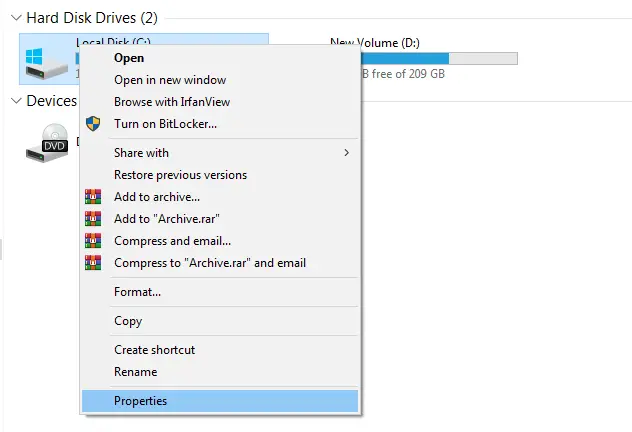
- Në këndin e poshtëm djathtas të kapacitetit, mund të gjeni opsionin "Pastrimi i diskut".klikoni atë.
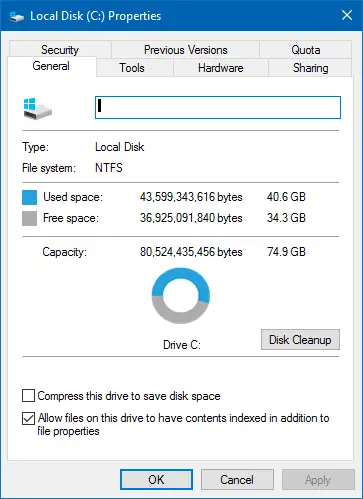
- Disk Cleanup do të llogarisë se sa hapësirë do të lironi.Kjo do të jetë sekonda ose minuta;Varet nga sistemi juaj.
- Pas kësaj, do të shfaqet një listë e vendndodhjeve të skedarëve të përkohshëm.Ju mund të zgjidhni cilat dosje të fshini.Vini re se kjo është e përhershme, por skedarët e përkohshëm nuk janë shumë të rëndësishëm.
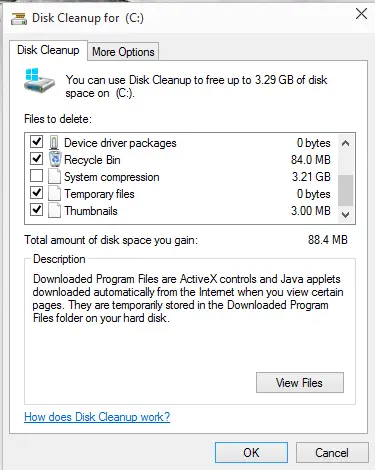
- Shtypni OK për të filluar.
- Ju lutemi prisni disa sekonda ose minuta pasi kjo varet përsëri nga kompjuteri juaj specifik.
Pastaj ju shkoni.Të gjithë skedarët e përkohshëm në kompjuterin tuaj Windows 10 do të fshihen dhe do të keni më shumë hapësirë të lirë.
Metoda 2: Fshini skedarët e përkohshëm duke përdorur cilësimet në Windows 10
Është gjithashtu një mënyrë e thjeshtë për të hequr qafe këto skedarë të përkohshëm që gërmojnë hapësirë.Thjesht ndiqni hapat e mëposhtëm.
- nisningritur,pastaj zgjidhnisistemi.
- zgjidhnimagazinimit, mund të shihni hapësirën tuaj të ruajtjes.
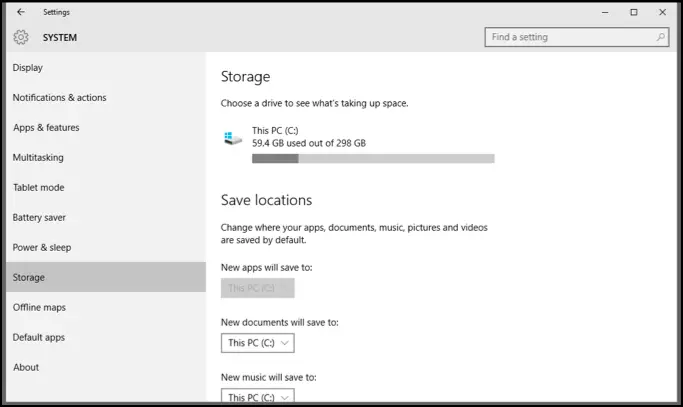
- klikoninxjerr në pahLiro hapësirë tani Opsione.
- Do të shihni një listë të vendndodhjeve të skedarëve të panevojshëm.Kontrolloni gjithçka që dëshironi dhe nëse keni diçka specifike, hiqni atë.
- Në krye të të gjithë këtyre skedarëve të përkohshëm mund të gjeni "Fshi skedarëtbutonin ".Shtypni këtë tast dhe skedarët tuaj të përkohshëm do të fshihen.
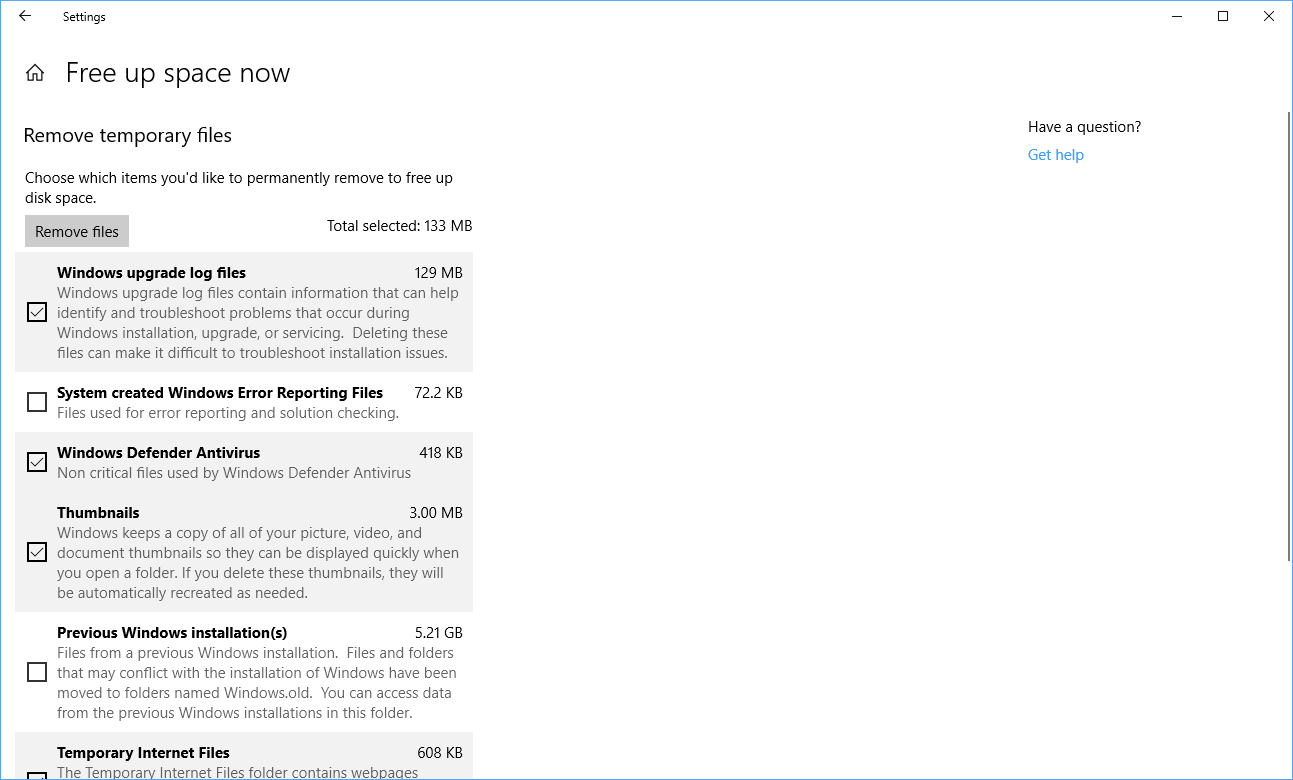
Përndryshe, ju gjithashtu mund të aktivizonikuptimi i ruajtjes,në mënyrë që Windows 10 të mund t'i fshijë automatikisht këta skedarë të përkohshëm.Ai gjithashtu pastron koshin tuaj të riciklimit nëse është lënë për tridhjetë ditë.Për më tepër, mund të planifikoni pastrime të diskut.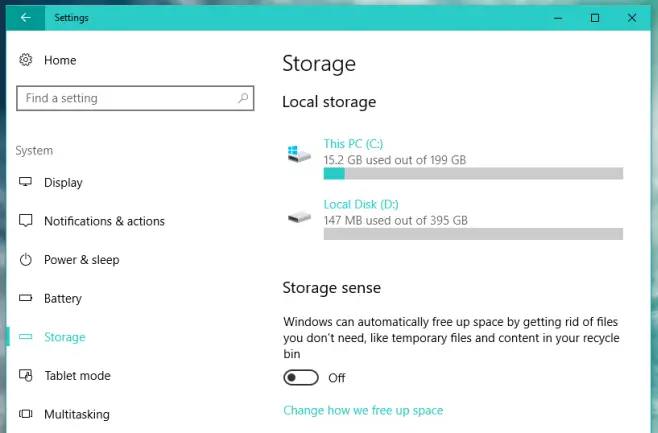
Metoda 3: Fshij nga dosja temp
Kjo është mënyra klasike e heqjes së skedarëve të përkohshëm.Ekzistojnë dy dosje në Windows 10 që ruajnë skedarë të përkohshëm.Njëri ruan skedarë të rregullt të përkohshëm, ndërsa tjetri ruan skedarë aktualë të përkohshëm specifikë të përdoruesit.Ne do t'ju japim hapat për të dyja.
- shkoni te "ky PC",Pastaj zgjidhni diskun ku dëshironi të instaloni sistemin operativ.
- klikoni dy herëDritaretdosje dhe hapeniTempdosje.
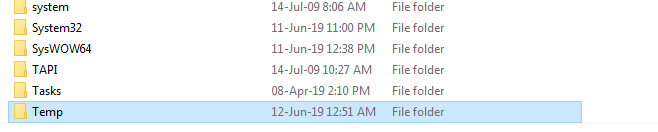
- duke shtypurCtrl + A selektoj të gjitha,Më pas shtypni Delete.
- Do të hasni në një dialog që ky skedar nuk mund të fshihet.kaloni ato.Kjo ndodh kur skedari është ende duke u përdorur nga një program ose Windows 10.
- Tani shtypni njëkohësishtDritaret和Rtasti për të hapur dialogun Run.
- hyjnë%temp% , më pas shtypni OK.
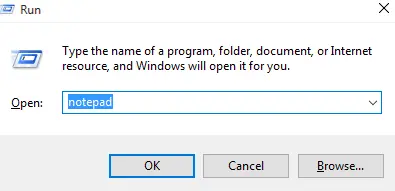
- Do të çoheni te dosja në vendndodhjen C:UsersMisterXAppDataLocalTemp.Zgjidhni të gjithë skedarët atje dhe fshijini ato.
- Nëse hasni skedarë që nuk mund të fshihen, kaloni ato.
Metoda 4: Fshini skedarët e përkohshëm duke përdorur CMD
Nëse dëshironi të dini se si ta bëni këtë duke përdorur vijën e komandës, ju lutemi na kontaktoni.Thjesht përdorni hapat e mëposhtëm.
- Shtypni Windows + R për të hapur dialogun Run.
- Shkruani cmd dhe shtypni Enter.
- Në vijën e komandës, futni komandën rd %temp% /s /qdhe shtypni Enter./s dhe /q janë parametra të përdorur për të fshirë të gjithë nëndosjet dhe për të shtypur përkatësisht kërkesën e konfirmimit.

- Nëse kjo nuk duket se funksionon, futni komandën rd "C:UsersMisterXAppDataLocalTemp" /s /q.Sigurohuni që shtegu të jetë i mbyllur në thonjëza, më pas zëvendësoni MisterX me emrin tuaj të përdoruesit.

Nëse dëshironi, mund të krijoni gjithashtu një aplikacion që ju kursen nga telashet për të shkruar çdo herë.Thjesht shkruani komandën në hapin 3 të Notepad.Ruajeni atë si një skedar .BAT.Thjesht hapeni për të ekzekutuar komandën.
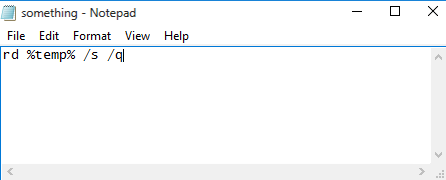
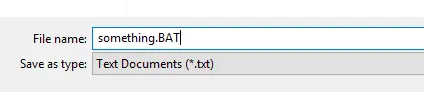
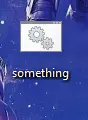
Metoda 5: Instaloni aplikacione të palëve të treta
Këto shërbime të dedikuara do të pastrojnë skedarët e padëshiruar në Windows 10, duke përfshirë skedarët e përkohshëm.Nëse nuk e keni problem instalimin e aplikacioneve shtesë, vazhdoni.Ata janë përgjithësisht të lehtë për t'u përdorur.Optimizuesi i avancuar i sistemit dhe CCleaner janë opsione të mira.ti mundeshkëtu和 këtu përkatësishtshkarkojnë ato .
fjalët e fundit
Pra, këtu janë pesë metoda që mund të përdorni për të fshirë skedarët e përkohshëm.Nëse keni ndonjë pyetje ose dëshironi të ndani metoda të tjera, ju lutemi përdorni seksionin tonë të komenteve.

![Rregulloni gabimin e adresës DNS që nuk u gjet [5 mënyra] Rregulloni gabimin e adresës DNS që nuk u gjet [5 mënyra]](https://infoacetech.net/wp-content/uploads/2021/03/4387-22-150x150.png)
![Si të fshini me forcë skedarët [5 mënyra] Si të fshini me forcë skedarët [5 mënyra]](https://infoacetech.net/wp-content/uploads/2021/03/4590-images-1-150x150.png)
![Si të aktivizoni GPEdit.msc [Redaktori i politikave të grupit] në Windows 10, 8, 7 Si të aktivizoni GPEdit.msc [Redaktori i politikave të grupit] në Windows 10, 8, 7](https://infoacetech.net/wp-content/uploads/2021/03/4481-IMG_20190221_193857-150x150.jpg)

![Si të shihni versionin e Windows [shumë e thjeshtë]](https://infoacetech.net/wp-content/uploads/2023/06/Windows%E7%89%88%E6%9C%AC%E6%80%8E%E9%BA%BC%E7%9C%8B-180x100.jpg)


